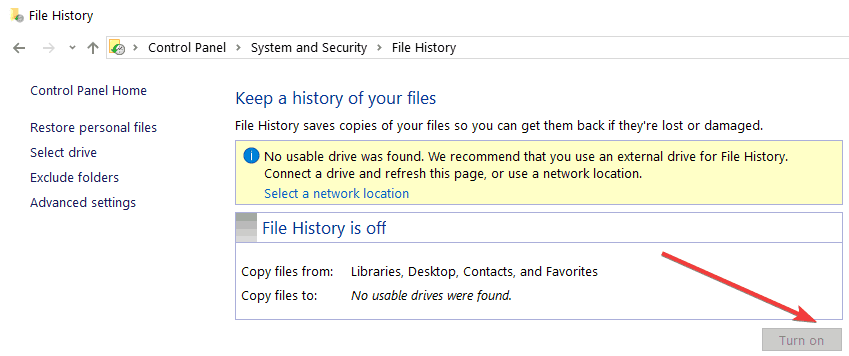Ovaj softver će održavati i pokretati upravljačke programe, čime će se zaštititi od uobičajenih računalnih pogrešaka i kvara hardvera. Provjerite sve svoje upravljačke programe u 3 jednostavna koraka:
- Preuzmite DriverFix (ovjerena datoteka za preuzimanje).
- Klik Započni skeniranje pronaći sve problematične upravljačke programe.
- Klik Ažuriranje upravljačkih programa kako biste dobili nove verzije i izbjegli kvarove u sustavu.
- DriverFix je preuzeo 0 čitatelji ovog mjeseca.
Da biste sačuvali energiju, uvijek je dobro staviti računalo u način mirovanja ako ga ne planirate koristiti 15 minuta ili više. Nažalost, nekoliko Windows 10 korisnici su izvijestili da im miš budi računalo, pa ćemo vidjeti kako spriječiti da miš probudi vaše računalo.
Spriječite miša da probudi računalo sa sustavom Windows 10
Rješenje 1 - Promijenite opcije upravljanja napajanjem miša
Onemogućiti miša da probudi računalo prilično je jednostavno, a to možete učiniti slijedeći ove korake:
- Pritisnite Windows tipka + X i odaberite Upravitelj uređaja s popisa.

- Kada Upravitelj uređaja otvara se, dođite do odjeljka Miš, pronađite miša i dvostruki klik to.
- Ići Upravitelji moćit tab i poništite opciju Dopusti ovom uređaju da probudi računalo.
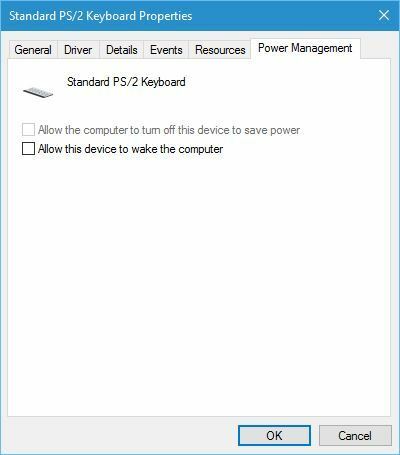
- Klik Prijavite se i u redu za spremanje promjena.
Malo je korisnika to prijavilo Dopustite ovom uređaju da probudi računalo nedostaje ili je sive boje za njih. To se obično odnosi na USB uređaje, a da biste to promijenili, morate ući u BIOS i omogućiti ga Podrška za USB buđenje ili postaviti Vrsta suspenzije ACPI na bilo koju vrijednost veću od S3. Za detaljne upute toplo preporučujemo da provjerite priručnik za matičnu ploču.
- PROČITAJTE I: Rješenje: Miš ili dodirna podloga ne rade u sustavu Windows 10
2. rješenje - onemogućite tipkovnicu da probudi računalo
U nekim se slučajevima vaša USB tipkovnica i miš mogu prikazati kao jedan uređaj u Upravitelju uređaja. U stvari, neki su korisnici izvijestili da imaju nekoliko tipkovnica dostupnih u Upravitelju uređaja i da jedna od tih tipkovnica zapravo predstavlja njihov miš. Ovo je prilično neobično ponašanje i pretpostavljamo da je ovaj problem uzrokovan lošim upravljačkim programom. Na vašu sreću, i dalje možete spriječiti miša da probudi računalo slijedeći korake iz prethodnog rješenja. Samo odaberite tipkovnicu umjesto miša u Upravitelju uređaja i slijedite iste korake.
Ako vam je u Upravitelju uređaja dostupno više tipkovnica, metodom pokušaja i pogrešaka morat ćete pronaći onu koja predstavlja vaš miš. Moramo napomenuti da ćete s određenim bežičnim ulaznim uređajima morati onemogućiti tipkovnicu i miš da probude računalo kako biste spriječili da miš probudi računalo.
3. rješenje - onemogućite miš (ili tipkovnicu) da probudi računalo pomoću naredbenog retka
Kao što je prethodno spomenuto, zbog problema s upravljačkim programom vaš miš može biti naveden kao tipkovnica. U prethodnim smo rješenjima pokazali kako onemogućiti buđenje računala određenim uređajem pomoću Upravitelja uređaja, ali ako tražite naprednije rješenje, slijedite ove korake:
- Pritisnite Windows tipka + X i odaberite Naredbeni redak (Admin) s jelovnika.
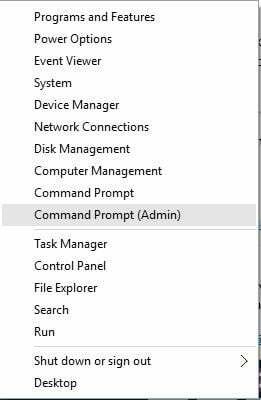
- Jednom kada se otvori naredbeni redak, unesite sljedeće:
- powercfg -devicequery wake_armed
- Trebali biste vidjeti popis svih uređaja koji smiju probuditi računalo. Unesi powercfg -devicedisablewake “naziv uređaja” u naredbeni redak da zaustavite uređaj da probudi vaše računalo. Zapamti zamijeniti "Naziv uređaja" s imenom stvarnog uređaja. Također je važno zadržati navodnike, pa ih nemojte brisati.
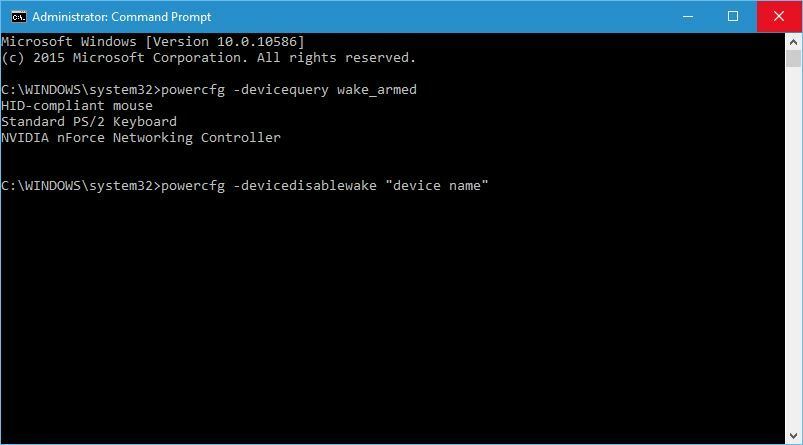
- Neobvezno: Možeš koristiti powercfg -deviceenablewake “naziv uređaja” naredba za omogućavanje određenog uređaja da probudi računalo. Pomoću Upravitelja uređaja možete pronaći naziv određenog uređaja.
Spriječiti miša da probudi računalo sa sustavom Windows 10 prilično je jednostavno i nadamo se da su vam naša rješenja bila korisna.
- PROČITAJTE I: Crni zaslon sustava Windows 10 nakon spavanja [popravak]